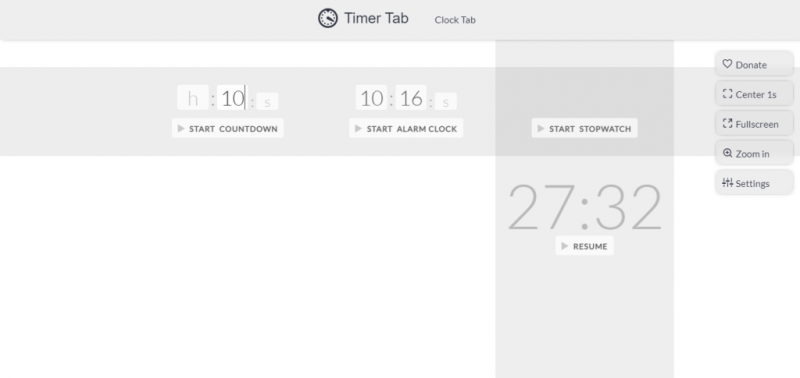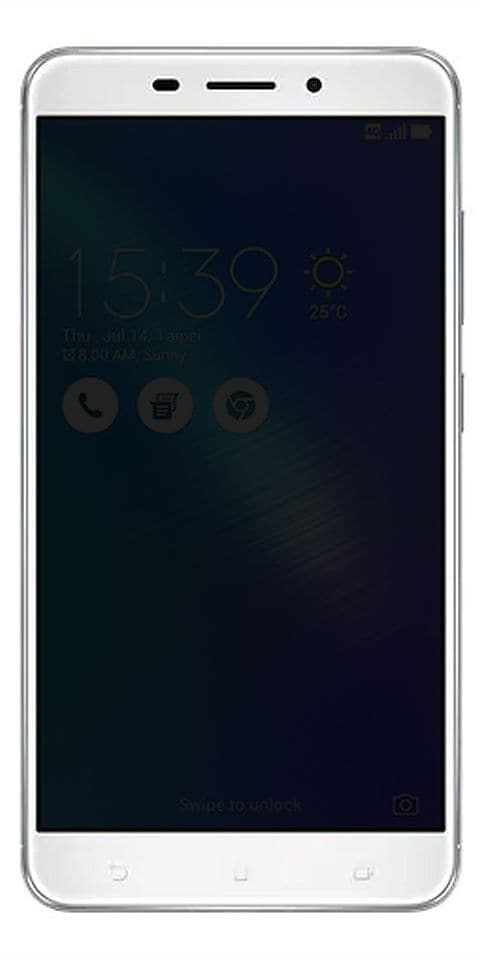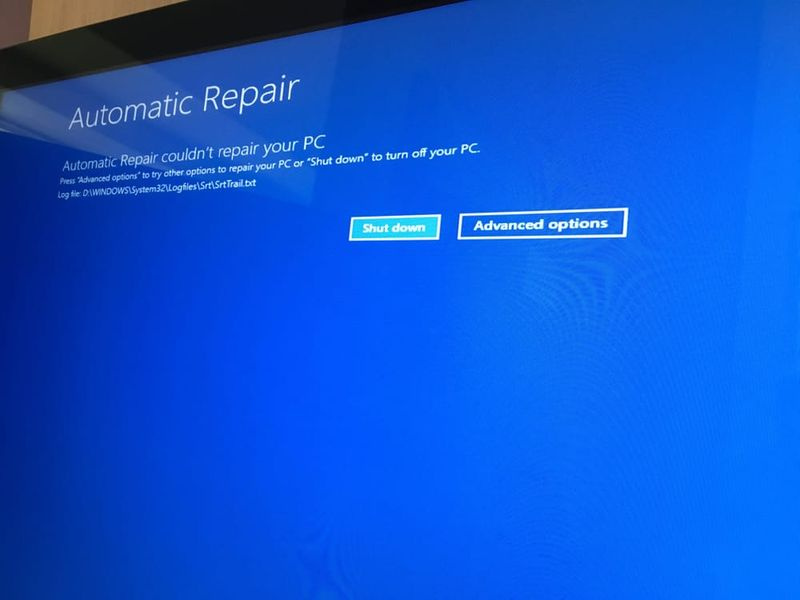Como corrigir erros do iOS sem precisar restaurar o iPhone ou iPad
Você já teve um problema com seu iPhone ou iPad e teve que restaurá-lo na fábrica para resolvê-lo?

Isso é bastante comum e um método que geralmente resolve a maioria dos problemas. A parte negativa é que é necessário eliminar todos os dados do equipamento, com o incômodo que isso supõe.
Se você está lendo estas linhas, suponho que você tem um problema com seu dispositivo iOS . Problemas como esse apenas o logotipo do iTunes aparece na tela, que o aparelho não sai do modo DFU, travado no modo fone de ouvido, reinicia em loop.
Nesse caso, ao longo deste artigo irei apresentar Recuperação do sistema TunesKit iOS , um aplicativo para Mac e Windows com o qual você pode resolver muitos dos erros de dispositivos iOS sem a necessidade de restaurar o status de fábrica e, claro, sem perda de dados.
Como corrigir erros do iOS com o TunesKit iOS System Recovery
Quando você detecta um problema com seu dispositivo iOS, a primeira coisa que eu recomendo éfaça uma reinicialização total do dispositivo, conforme explicado neste Artigo .
Se depois de fazer isso o problema persistir, você deve ir ao TunesKit iOS System Recovery para reparar o problema em alguns minutos e com um processo muito simples como você pode ver abaixo.
Para reparar um iPhone, iPad ou iPod Touch com o software, você deve fazer o seguinte:

- DownloadRecuperação do sistema iOS a partir do TunesKitde seu site oficial e instale-o em seu computador.
- Conecte o dispositivo iOS ao computador com o cabo USB e execute o software.
- Selecione o problema que o dispositivo tem na lista de Reparação iOS seção e clique em Começar.
- Escolher Modo padrão (este modo irá reparar o dispositivo sem restaurar e sem perda de dados) e clique Próximo.
- Clique em Download para que o aplicativo baixe o arquivo de instalação do iOS correspondente para o dispositivo e inicie o processo de reparo.
O download levará alguns minutos e, uma vez concluído, o reparo começará automaticamente. É importante que durante este processo não desligue em nenhum momento o smartphone ou tablet e também que durante todo o tempo o computador esteja ligado e não pare em momento algum.
Após alguns minutos, o software irá avisá-lo de que está tudo acabado e, se tudo tiver acabado, o dispositivo deve retornar ao funcionamento normal.
O que fazer se a recuperação não tiver sido possível?

Se o problema for muito sério, é possível que o iOS System Recovery não consiga corrigi-lo. Nestes casos, o próprio software possui um modo avançado que funciona de forma mais agressiva.
Com o modo avançado, o dispositivo será restaurado ao estado de fábrica, portanto, há perda de dados. De qualquer forma, desta forma você só precisa acessar se precisar de umsolução para a tela preta no iPhoneou semelhantes, ou seja, problemas sérios que precisam de um reparo mais profundo do que o modo padrão não consegue (geralmente devido à necessidade de modificar arquivos que não é possível com o dispositivo em operação).
Se precisar optar por este modo, os passos a seguir são muito semelhantes aos anteriores. A diferença é que no ponto 4 você terá que escolher o Modo avançado e tenha em mente que antes de fazer um backup, caso não o tenha, caso contrário, seus dados serão perdidos durante o processo de restauração e tenho certeza de que é algo pelo qual você não deseja passar.
Assim que o reparo for concluído com o modo avançado, o dispositivo deve funcionar normalmente novamente. Caso não o faça, provavelmente o problema é de hardware e neste momento, a melhor recomendação que lhe posso dar é que leve o equipamento a um serviço técnico para revisão.
Reparar dispositivos iOS nunca foi tão fácil
Como você pode ver, o uso do TunesKit iOS System Recovery é extremamente simples. Em alguns minutos, você pode reparar qualquer iPhone, iPad ou iPod Touch com problemas de software e na maioria dos casos, você não precisará recorrer ao modo avançado, portanto, não haverá perda de dados.
Espero que com estas instruções você volte seu equipamento ao funcionamento normal e que possa aproveitá-lo ao máximo.
Veja também: Terror do telefone no iPhone: como o iOS 13 protege contra chamadas de spam